أفضل 10 برامج تحرير فيديو منقسمة الشاشة على أنظمة تشغيل Windows / Mac / Android / iOS
قد يحتاج مشروع مثل صورة مجمعة للفيديو إلى محرر فيديو مقسم إلى الشاشة لإدراج المزيد من المقاطع بشكل احترافي. هذه طريقة ممتازة لمنح جمهورك وجهات نظر مختلفة أثناء توصيل رسالة واحدة. إذا كنت جديدًا على هذا النوع من الفيديو ، فمن المؤكد أنه يجب عليك العثور على تطبيق فيديو مقسم إلى شاشة بسيطة لتنفيذ تحرير الفيديو بكفاءة. يقدم هذا الدليل أفضل عشرة تطبيقات فيديو منقسمة للشاشة لأجهزة سطح المكتب والأجهزة المحمولة.
قائمة الدليل
أفضل 5 برامج تحرير فيديو لشاشة مقسمة لنظامي التشغيل Windows/Mac أفضل 5 تطبيقات لتحرير مقاطع الفيديو ذات الشاشة المقسمة لأجهزة Android/iOS الأسئلة الشائعة حول محرر فيديو الشاشة المقسمةأفضل 5 برامج تحرير فيديو لشاشة مقسمة لنظامي التشغيل Windows/Mac
يمنحك تحرير الفيديو على جهاز كمبيوتر محمول أو كمبيوتر شخصي عرضًا أكثر شمولاً لمقطع الفيديو الخاص بك. مع المزيد من الميزات التي تساعدك على التحرير ، فإن أفضل خمسة تطبيقات فيديو مقسمة للشاشة ضرورية لتحرير الفيديو بشكل فعال على Windows أو Mac.
1. AnyRec Video Converter
أداة سطح مكتب ممتازة مع ميزة تقسيم الشاشة للفيديو. يوفر محرر فيديو مجمّع حيث يمكنك إضافة عناصر أساسية ، بما في ذلك القوالب المختلفة والحدود والمرشحات. إنه يمكّن من حفظ إخراج الفيديو بتنسيقات مختلفة مثل MP4 و MOV و MKV و WMV والمزيد. يمكن تعطيل الصوت وإدخال خلفية موسيقية جديدة. هناك وظائف أكثر قوة مفيدة لكل من مستخدمي Windows و Mac. محاولة AnyRec Video Converter حاليا!

محرر فيديو منقسمة الشاشة مع إعدادات مسبقة للإطار ، ومرشحات ، ومحرر صوت لترتجل مقاطع الفيديو كلها مرة واحدة.
قم بتمكين تصدير فيديو تقسيم الشاشة إلى تنسيق ومعدل إطارات ودقة وجودة مختلفة.
لا توجد قيود على حجم الملف وتقبل أي تنسيق لملف الفيديو مثل MP4 و AVI و WebM و MKV وما إلى ذلك لتحرير الفيديو.
توفير المزيد من الأدوات الوظيفية لتحويل ملفات الفيديو وضغطها ودمجها وعكسها دون تشويه الجودة الأصلية.
100% آمن
100% آمن
الخطوة 1.قم بتنزيل البرنامج من الموقع الرسمي لـ AnyRec. بمجرد تثبيته، قم بتشغيل محرر الفيديو المقسم إلى الشاشة لبدء تحرير الفيديو. انقر فوق الزر "مجمعة" من الجزء العلوي من الواجهة الرئيسية. انقر فوق الزر "إضافة" لاستيراد ملفات الفيديو التي تريد تقسيم الشاشة إليها.

الخطوة 2.اعتمادًا على نوع الحد الذي اخترته ، يمكنك استيراد ملفات فيديو تصل إلى 13 مقطعًا. هناك أيضًا خيارات لتغيير تصميم الحدود وحجمها وخلفيتها. يمكنك تطبيق مرشح لكل مقطع تقوم باستيراده وتعطيل الصوت وإضافة مسار صوتي جديد.

الخطوه 3.أشر بالمؤشر إلى مقطع ، ويمكنك رؤية قائمة عناصر واجهة مستخدم صغيرة. سيسمح لك باقتصاص دقة كل ملف فيديو وتدويره وتقليمه وتحسينه. بمجرد الانتهاء ، شاهد المعاينة على الجزء الأيمن من النافذة.

الخطوة 4.انقر فوق الزر "تصدير" الموجود أسفل مقاطع الفيديو لتغيير إخراج الفيديو وفقًا لذلك. يمكنك تغيير معدل إطارات الفيديو وتنسيقه ودقته وجودته. هناك خيار آخر في هذا القسم وهو مسار المجلد المخصص حيث تريد حفظ ملف الإخراج. ثم انقر فوق الزر "بدء التصدير" لإنهاء مشروعك.

2. موفي
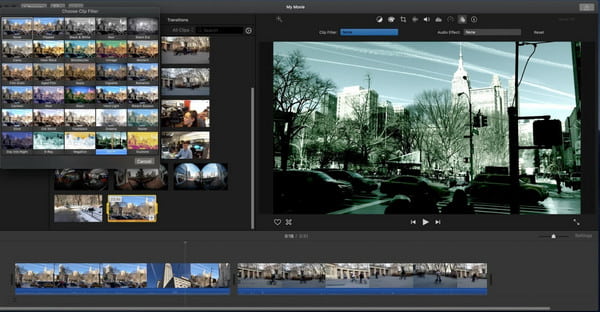
لمستخدمي Mac ، iMovie هو أفضل تطبيق فيديو مقسم للشاشة للاستفادة منه. يعد البرنامج محرر فيديو افتراضيًا لأي جهاز Apple ، ويوفر ميزات تحرير فيديو أكثر تقدمًا. منحنى التعلم مع iMovie مخصص أيضًا للمستخدمين المبتدئين إلى المتوسطين ، لذلك من الأسهل عمل مقطع فيديو مقسم.
سمات:
◆ مجاني لاستخدام أي تأثير تقسيم الشاشة مع مقطعي فيديو جنبًا إلى جنب.
◆ انتقالات سلسة بين مقاطع الفيديو المختلفة.
◆ تمكين من تحرير كل مقطع لمقطع فيديو واحد مقسم.
◆ قادرة على ضبط مقاطع الفيديو المقسمة عبر إعدادات تراكب الفيديو.
3. Kapwing
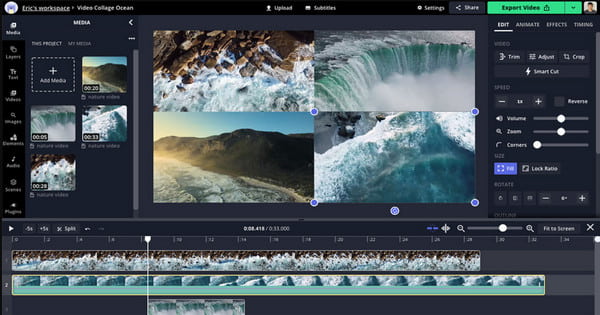
إذا كنت لا ترغب في تنزيل أداة سطح مكتب ، فيمكنك استخدام محرر فيديو مقسم عبر الإنترنت مثل Kapwing. تمكنك هذه الأداة عبر الإنترنت من تحرير مقاطع الفيديو كما تريد. يحتوي على مجموعة واسعة من تحرير الفيديو ، من قوالب مجمعة معدة مسبقًا إلى ميزات الوظائف الإضافية الأساسية.
سمات:
◆ مناسبة لتقسيم الصور ومقاطع الفيديو.
◆ اسمح لملء الإطار بالكامل بالمشابك.
◆ انقضاء الوقت على المقطوعات لتشغيلها في الوقت المناسب.
◆ حفظ فيديو مقسم الشاشة بدون علامة مائية.
4. Lightworks

Lightworks هو محرر فيديو تقسيم الشاشة مثالي لأنظمة Windows و Mac و Linux. إنها أداة احترافية تجمع بين مقاطع متعددة في إطار واحد بينما تمنحك أفضل الإعدادات المسبقة للتصاميم المختلفة.
سمات:
◆ تمكين لإضافة أربعة مقاطع في شاشة واحدة مقسمة.
◆ دعم تنسيقات الفيديو المختلفة مثل MP4 و MOV.
◆ لون فيديو قابل للتعديل ومزج للحصول على فيديو مقسم إلى شاشة محسّنة.
◆ السماح للمستخدمين باستخدام الانتقالات والتأثيرات في وظيفة الكولاج.
5. VSDC
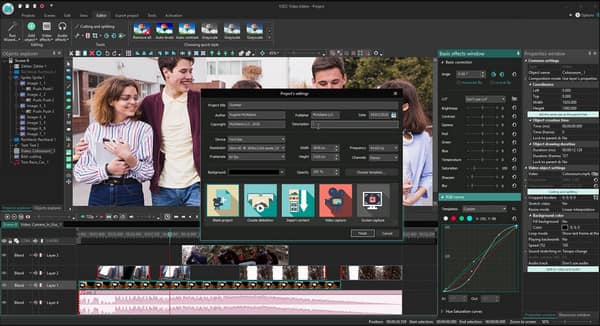
التوصية الأخيرة لمحرر فيديو مقسم للشاشة لسطح المكتب هي VSDC. يمكنك تنزيل البرنامج مجانًا على جهازك واستخدامه لتحرير مقاطع الفيديو على مستوى احترافي. تجعل واجهته المباشرة من السهل إضافة مقاطع فيديو إلى شاشتك.
سمات:
◆ تراكب المقاطع دون عناء لعمل فيديو مقسم إلى الشاشة.
◆ قدم كلاً من أدوات تحرير الفيديو الأساسية والمتقدمة.
منحنى التعلم ليس بالأمر الصعب.
◆ ممتاز في تغيير الحجم بنفس نسبة العرض إلى الارتفاع لجميع المقاطع.
أفضل 5 تطبيقات لتحرير مقاطع الفيديو ذات الشاشة المقسمة لأجهزة Android/iPhone
لا تقتصر على وجود تطبيق فيديو مقسم على هاتفك. إذا لم تكن متأكدًا من التطبيق الذي ستحصل عليه ، فسيقدم لك هذا الجزء أفضل تطبيقات الفيديو المقسمة لنظامي Android و iOS.
1. ملصقة فيديو وشبكة صور

إذا كنت من مستخدمي iPhone وترغب في استكشاف محرر فيديو مقسم إلى الشاشة ، فهذا الخيار مناسب لك. إنه تطبيق مجاني متخصص في تجميع الفيديو ، يوفر لك تخطيطات مختلفة لإضافة مقاطع فيديو متعددة على شاشة واحدة.
سمات:
◆ اضبط كل تخطيط بحرية لإنشاء شاشة مقسمة.
◆ قدم أكثر من 100 قالب لمجموعات الفيديو والصور.
◆ مشاركة مقاطع الفيديو المقسمة مباشرة إلى الحسابات المرتبطة.
◆ تمكن من دمج حوالي 10 مقاطع فيديو في إطار واحد.
2. إطارات Vidstitch لإينستاجرام
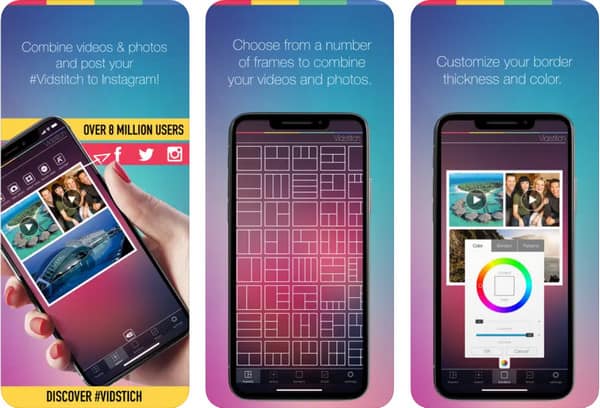
يوفر تطبيق محرر الفيديو ذي الشاشة المنقسمة المزيد من ميزات تحرير الفيديو المناسبة لإنشاء محتوى Instagram. لديها إصدارات iOS و Android ؛ ما عليك سوى $0.99 لإلغاء قفل الميزات الأخرى.
سمات:
◆ مناسب لمحتوى Facebook و Instagram.
◆ دعم استيراد الموسيقى التصويرية الخاصة بالمستخدم.
◆ احفظ مقطع تقسيم الشاشة عالي الجودة.
◆ السماح للصور لتضمينها في مجمعة الفيديو.
3. أكابيلا
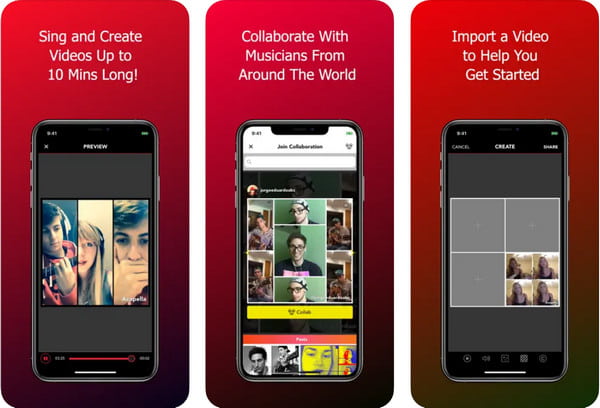
على الرغم من أن هذا التطبيق مخصص لتحرير الموسيقى ، إلا أنه يوفر أيضًا محرر فيديو مقسم إلى الشاشة. وهو يدعم تخطيطات لمقاطع فيديو متعددة ليتم إدراجها على شاشة واحدة. لا تعد إضافة مسارات متعددة مشكلة أيضًا حيث يمكنك أيضًا تكوين الإعدادات.
سمات:
◆ مناسب للثنائيات من مقطعي فيديو مختلفين.
◆ قم بتمكين تسجيل الصوت لمدة 10 دقائق.
◆ تحسين الصوت مع التعادل لكل مقطع فيديو.
◆ الحدود رائعة ويمكن استخدامها مجانًا.
4. مقاطع فيديو متعددة في نفس الوقت
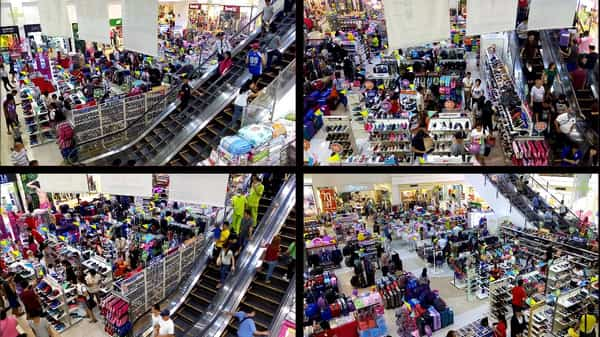
من خلال واجهته البديهية ، تطبيق الفيديو المقسم على الشاشة ، يمكنك إضافة أربعة مقاطع فيديو وتشغيلها في وقت واحد. يسمح لك باستخدام الأوامر الأساسية المتعلقة بالمشاهدة ، بما في ذلك البحث والإرجاع ومستوى الصوت.
سمات:
◆ حفظ تكوينات متعددة لتقسيم الشاشة.
◆ استيراد وتصدير مقاطع الشاشة المقسمة بسهولة.
◆ تتطلب الحد الأدنى من متطلبات الأجهزة.
◆ اجمع مقاطع الفيديو من مصادر مختلفة على الهاتف.
5. تقسيم الشاشة فيديو
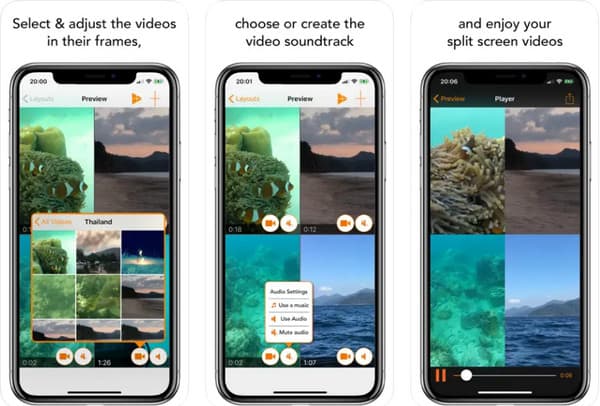
تطبيق محرر فيديو بسيط مقسم الشاشة مناسب للجميع. سواء كنت محرر فيديو جديدًا أو محترفًا ، يمكن لـ Split Screen Video بسهولة الجمع بين أربعة مقاطع فيديو في وقت واحد. الجانب السلبي للتطبيق هو أنه متاح فقط لأجهزة iOS.
سمات:
تكوين حجم وأسلوب مقاطع الفيديو.
◆ تمكن من التحكم في سرعة الفيديو.
◆ احفظ مقاطع الفيديو المقسمة بجودة عالية.
مجموعات جيدة من القوالب والحدود.
الأسئلة الشائعة حول محرر فيديو الشاشة المقسمة
-
هل يمكنني دمج ملفي فيديو بتنسيقات مختلفة؟
اعتمادًا على محرر الفيديو ذي الشاشة المنقسمة الذي تستخدمه ، من الممكن إضافة تنسيقين مختلفين للفيديو على شاشة واحدة. ولكن إذا لم تجد أي محرر يمكنه فعل ذلك ، AnyRec Video Converter يسمح لك باستيراد مقاطع فيديو متنوعة وملفات اصنع ملصقة فيديو.
-
هل يؤدي عمل مقطع فيديو مقسم إلى خفض الجودة؟
أنت تستطيع تجنب الحصول على جودة منخفضة فيديو تقسيم الشاشة عن طريق تكوين الإخراج إلى دقة أعلى. إنها أيضًا فكرة رائعة إذا كان بإمكانك تحويل جميع مقاطع الفيديو إلى ملف تنسيق واحد حتى لا تخاطر بالتشويه.
-
هل من الممكن عمل شاشة منقسمة عندما أكون على الهواء مباشرة؟
نعم. تمامًا كما هو الحال في Facebook، يمكنك تنشيط الإعداد الذي يمكنك من خلاله إجراء تقسيم الشاشة مباشرةً. فقط اضغط على زر الفيديو المباشر. يمكنك إضافة شخص آخر إلى البث المباشر الخاص بك عن طريق النقر على زر الملف الشخصي. بعد ذلك، ستظهر الشاشة المنقسمة تلقائيًا في البث المباشر.
استنتاج
يمكنك الآن إنشاء جميع مقاطع الفيديو المقسمة التي تريدها باستخدام التطبيقات الموصى بها. محررات الفيديو ذات الشاشة المنقسمة ليست بعيدة عن متناول يدك سواء كنت تستخدم جهاز كمبيوتر محمول أو جهاز محمول. تستطيع ايضا استخذام AnyRec Video Converter للحصول على طريقة أكثر ملاءمة لتشغيل مقاطع فيديو متعددة في وقت واحد. جرب النسخة التجريبية المجانية اليوم.
100% آمن
100% آمن
